
[Vollständige Anleitung] Wie öffnet man HEIC-Dateien mühelos auf Android ?

Wenn auf Ihrem iPhone oder iPad iOS 11 oder höher läuft, werden Ihre Fotos wahrscheinlich als HEIC- Dateien gespeichert. Dieses Format sorgt für scharfe Bilder und reduziert gleichzeitig die Dateigröße. Allerdings gibt es einen Haken: Viele Geräte unterstützen dieses neue Format noch nicht. Das bedeutet, dass einige Android Telefone diese Fotos überhaupt nicht anzeigen können.
Haben Sie immer noch Probleme, HEIC-Bilder auf Ihrem Android Gerät zu öffnen? Kein Grund zur Sorge. Wir haben fünf einfache Tipps zusammengestellt, mit denen Sie HEIC-Fotos ganz einfach auf Ihrem Android Gerät anzeigen können. Los geht's!

Sie können HEIC-Dateien unter Android öffnen, allerdings gibt es einen Haken. Nur Geräte mit Android 9 oder höher können sie direkt anzeigen. Wenn Ihr Telefon eine ältere Version verwendet, kann das Öffnen dieser Dateien schwierig sein. Aber keine Sorge! Sie können die in diesem Artikel erwähnten Tools trotzdem verwenden, um es zum Laufen zu bringen. Lesen Sie weiter, um zu erfahren, wie.
Dropbox ist eher ein Online-Speicherdienst als ein HEIC-Viewer. Sobald Sie die HEIC-Dateien in Ihr Dropbox-Konto hochgeladen haben, können Sie sie online oder offline frei überprüfen.
So öffnen Sie HEIC-Dateien auf Android über Dropbox:
1. Installieren und starten Sie Dropbox auf Ihrem iPhone. Tippen Sie anschließend unten auf das + -Symbol > wählen Sie die Option „Fotos hochladen“ > wählen Sie die HEIC-Dateien aus, die Sie hochladen möchten > klicken Sie auf „Weiter“ > „ Hochladen“ . Warten Sie, bis die HEIC-Bilder in Ihr Dropbox-Konto hochgeladen wurden.
2. Installieren und starten Sie Dropbox auf Ihrem Android Telefon. Melden Sie sich anschließend mit demselben Dropbox-Konto und Passwort an und tippen Sie auf den Ordner „Fotos“ .
3. Öffnen Sie alle HEIC-Bilder und sehen Sie sich eine Vorschau an. Bei Bedarf können Sie sie auf Ihr Android Gerät herunterladen.

Mehr erfahren: Ist es also einfach, Fotos vom Mac auf Android zu übertragen ? Folgen wir diesen 7 praktikablen Methoden.
Angenommen, Sie möchten HEIC-Bilder unter Android öffnen und für eine bessere Kompatibilität selektiv in JPG-Bilder konvertieren. In diesem Fall ist Coolmuster HEIC Converter die beste Wahl. Er konvertiert HEIC-Bilder mit nur einem Klick in die Formate JPEG/JPG und PNG. Er funktioniert sowohl unter Windows als auch unter Mac und ermöglicht die einfache Konvertierung von HEIC-Bildern ohne Qualitätsverlust.
Die Highlights des Coolmuster HEIC Converters:
Wie konvertiere ich HEIC-Dateien vor der Anzeige mit dem Coolmuster HEIC Converter in JPEG?
01 Verbinden Sie Ihr Android Gerät über ein USB-Kabel mit dem Computer. Installieren und öffnen Sie anschließend das Konverterprogramm auf Ihrem Computer.

02 Tippen Sie auf die Schaltfläche „HEIC hinzufügen“ oder ziehen Sie die HEIC-Dateien direkt von Ihrem Android Telefonlaufwerk in das Programm und tippen Sie auf „Hierher ziehen und ablegen“ . Nach dem Import werden die HEIC-Bilder auf der Benutzeroberfläche angezeigt. Wählen Sie die HEIC-Dateien aus, die Sie konvertieren möchten.

03 Wählen Sie im rechten Bereich das Ausgabeformat JPG/JPEG , legen Sie die Ausgabequalität und den Speicherort auf dem Computer fest und klicken Sie auf „Konvertieren“ . Aktivieren Sie die Option „Exif-Daten behalten“ , um die Exif-Daten bei Bedarf zu speichern. Tippen Sie nach Abschluss der Konvertierung auf die Schaltfläche „Ordner öffnen“ , um die konvertierten Bilder zu überprüfen.

Videoanleitung:
Weiterführende Literatur:
Die 11 besten HEIC-zu-JPG-Konverter für Windows und Mac
Wenn Sie zum Öffnen und Anzeigen von HEIC-Bildern keine Drittanbieter-Apps auf Ihrem Android Gerät installieren möchten, können Sie stattdessen die Methode von Gmail verwenden. Diese funktioniert sowohl auf dem iPhone als auch auf Android und speichert Ihre HEIC-Bilder mit einer Größe von weniger als 25 MB. HEIC-Dateien, die größer als 25 MB sind, können auf diese Weise nicht verwendet werden.
So geht's:
1. Öffnen Sie die Gmail-App auf Ihrem iPhone und stellen Sie sicher, dass Sie sich mit demselben Gmail-Konto und Passwort angemeldet haben. Verfassen Sie anschließend eine neue E-Mail, fügen Sie die HEIC-Dateien als Anhang hinzu und senden Sie die E-Mail.
2. Öffnen Sie die Gmail-App auf Ihrem Android Telefon und melden Sie sich mit denselben Gmail-Kontodaten an. Suchen Sie später die E-Mail, die Sie vor einigen Sekunden gesendet haben, und tippen Sie auf die HEIC-Bilder, um sie direkt zu öffnen.

Vielleicht gefällt Ihnen: In dieser Anleitung erfahren Sie, wie Sie HEIC online oder offline in PNG konvertieren.
Google Fotos ist ein Cloud-Speicherdienst wie Dropbox und funktioniert auf verschiedenen Plattformen wie Android , iOS Geräten, Windows PCs, Mac usw. Im Gegensatz zu anderen Cloud-Diensten behält Google Fotos die ursprüngliche Bildqualität ohne Komprimierung bei. Wenn Sie HEIC-Bilder auf Android in Google Fotos öffnen möchten, müssen Sie sie mit Google Fotos synchronisieren.
Wie kann ich HEIC-Bilder auf Android über Google Fotos öffnen und anzeigen?
1. Laden Sie HEIC-Bilder von Ihrem iPhone oder iPad in Google Fotos hoch. Nachdem Sie sich bei der Google Fotos-App angemeldet haben, tippen Sie oben rechts auf das Profilfoto Ihres Kontos > Fotos > Sichern und Synchronisieren > aktivieren Sie „Sichern und Synchronisieren“ .
2. Öffnen Sie die Google Fotos-App auf Ihrem Android Gerät und klicken Sie auf die Option „Bibliothek“ . Suchen Sie anschließend den Ordner, in dem die HEIC-Bilder gespeichert sind, und öffnen Sie den Ordner.
3. Tippen Sie auf das Bild, das Sie anzeigen möchten, und zeigen Sie eine Vorschau in der App an.

Dies ist eine weitere Möglichkeit, HEIC in JPG zu konvertieren. Erwähnenswert ist, dass Sie mit diesem Online-Konvertierungstool bis zu 50 HEIC-Bilder gleichzeitig kostenlos stapelweise konvertieren können. Nach der Konvertierung können Sie die Bilder jederzeit öffnen und anzeigen.
Wie konvertiert man die HEIC-Datei in Android in JPG?
1. Öffnen Sie heictojpg.com in Ihrem Android -Browser.
2. Tippen Sie auf das + -Symbol, um die HEIC-Bilder von Ihrem Telefon auszuwählen und sie zur Cloud hinzuzufügen. Warten Sie anschließend, bis der Konvertierungsvorgang abgeschlossen ist.
3. Tippen Sie nach der Konvertierung auf die Schaltfläche „Herunterladen“ , um die JPEG-Dateien auf Ihr Android Gerät herunterzuladen.
4. Öffnen und betrachten Sie die heruntergeladenen Bilder auf Ihrem Gerät.
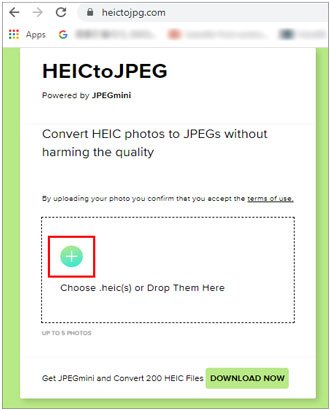
So viel zum Öffnen von HEIC-Dateien auf Android Geräten. Sie können die Online-Speicherdienste nutzen, um sie direkt zu durchsuchen. Wenn Sie sie später verwenden und bearbeiten möchten, ist Coolmuster HEIC Converter die bessere Wahl. Sie können unbegrenzt viele HEIC-Fotos gleichzeitig und ohne Qualitätsverlust auf Ihrem Computer in JPG/JPEG/PNG konvertieren. Gleichzeitig können Sie die Exif-Daten speichern.
Bitte wählen Sie die beste Methode zum Öffnen von HEIC-Dateien auf Ihrem Android Telefon. Sie können uns übrigens Ihr Feedback geben, nachdem Sie eine der oben genannten Methoden ausprobiert haben.
Weitere Artikel:
Wie konvertiert man HEIC in JPG auf Windows 11/10/8/7-PC?
HEIC VS JPEG: Was ist der Unterschied zwischen HEIC und JPG?
CopyTrans HEIC-Test: Ist CopyTrans HEIC sicher, kostenlos und optimal zu verwenden?
Ein vollständiger Leitfaden zum iMazing HEIC Converter Review und seinen 7 Alternativen





